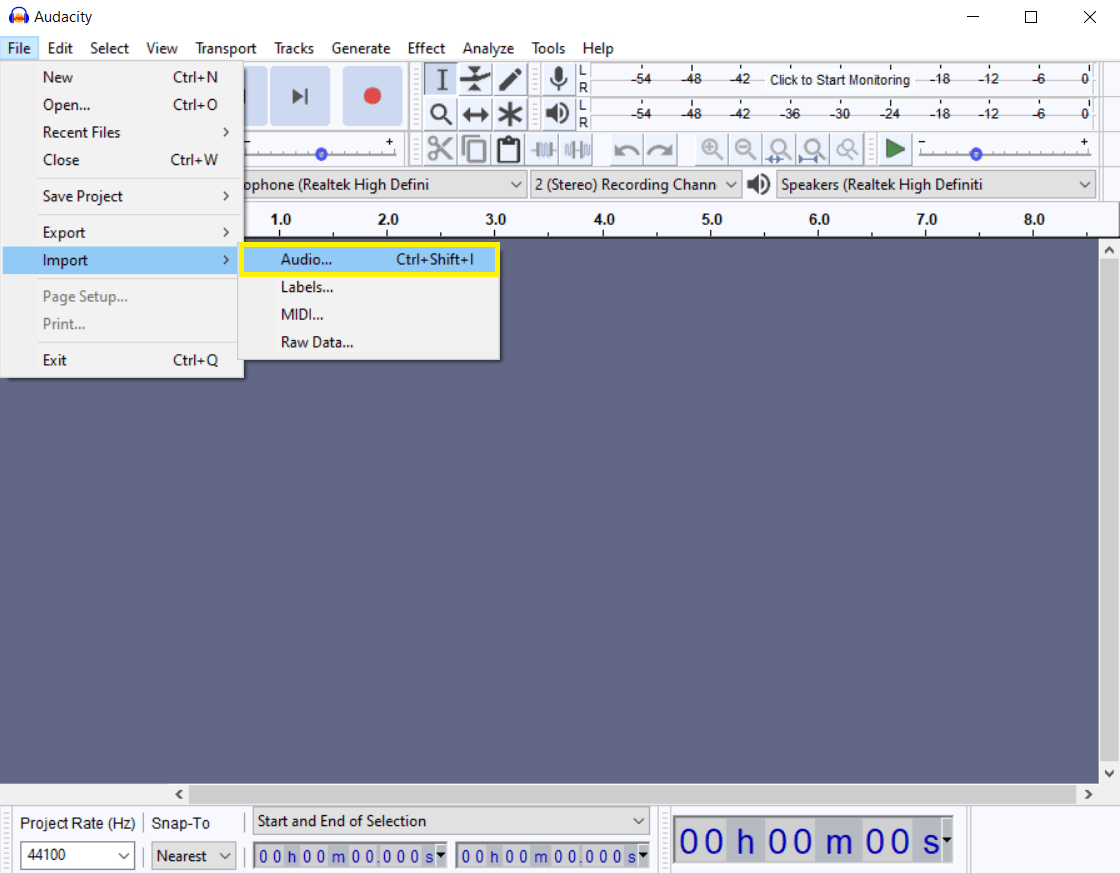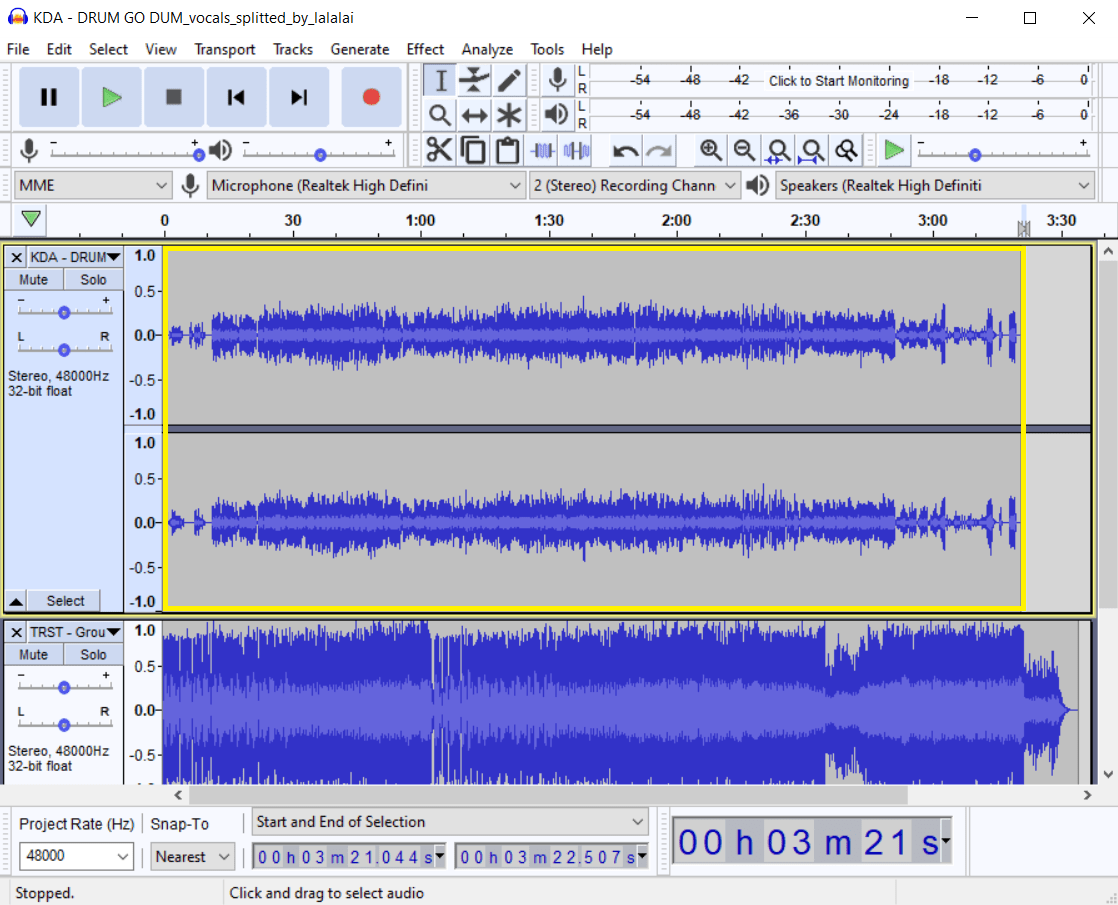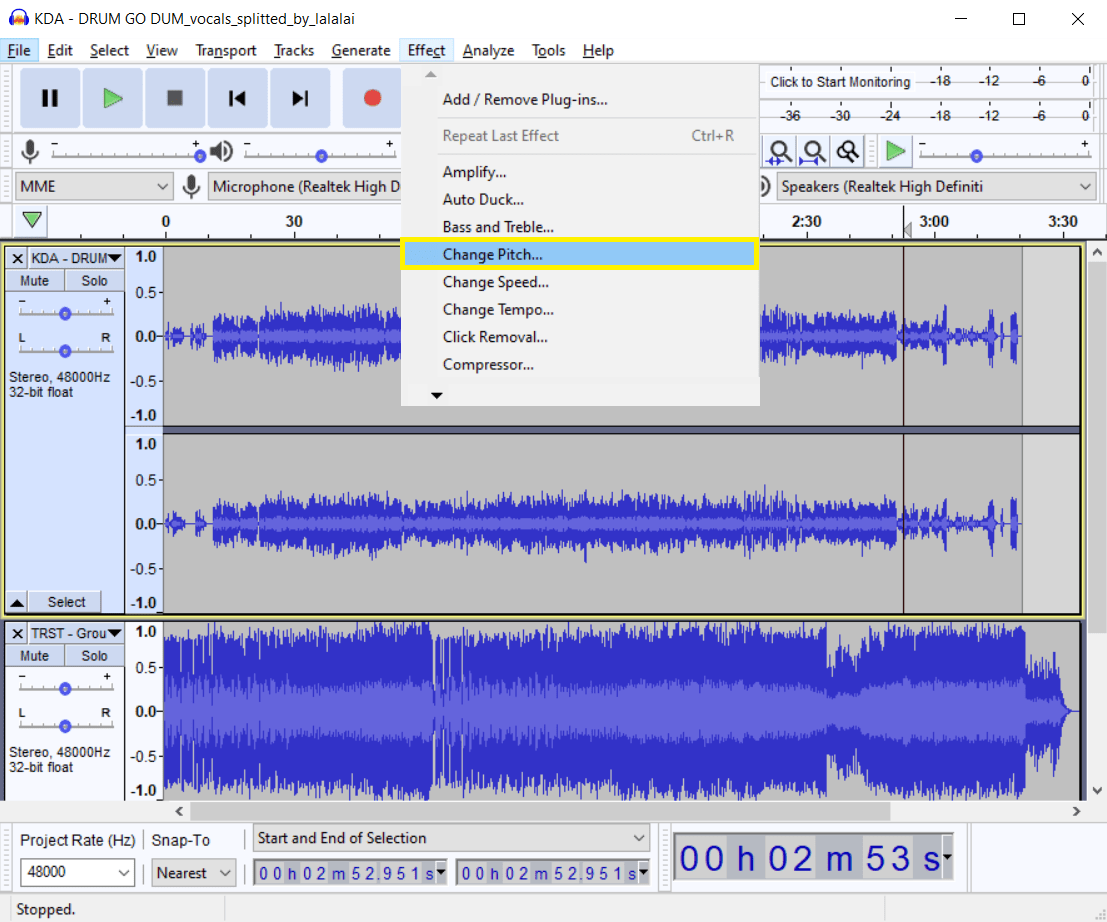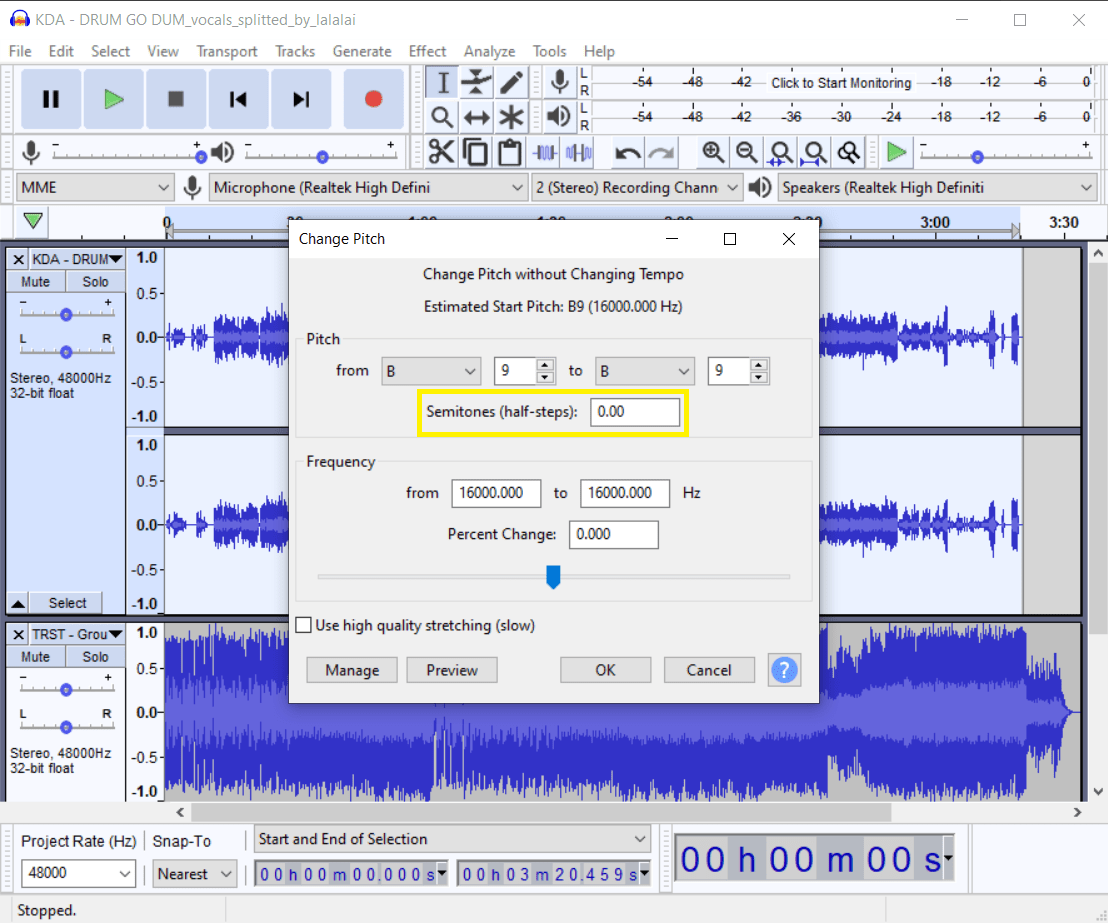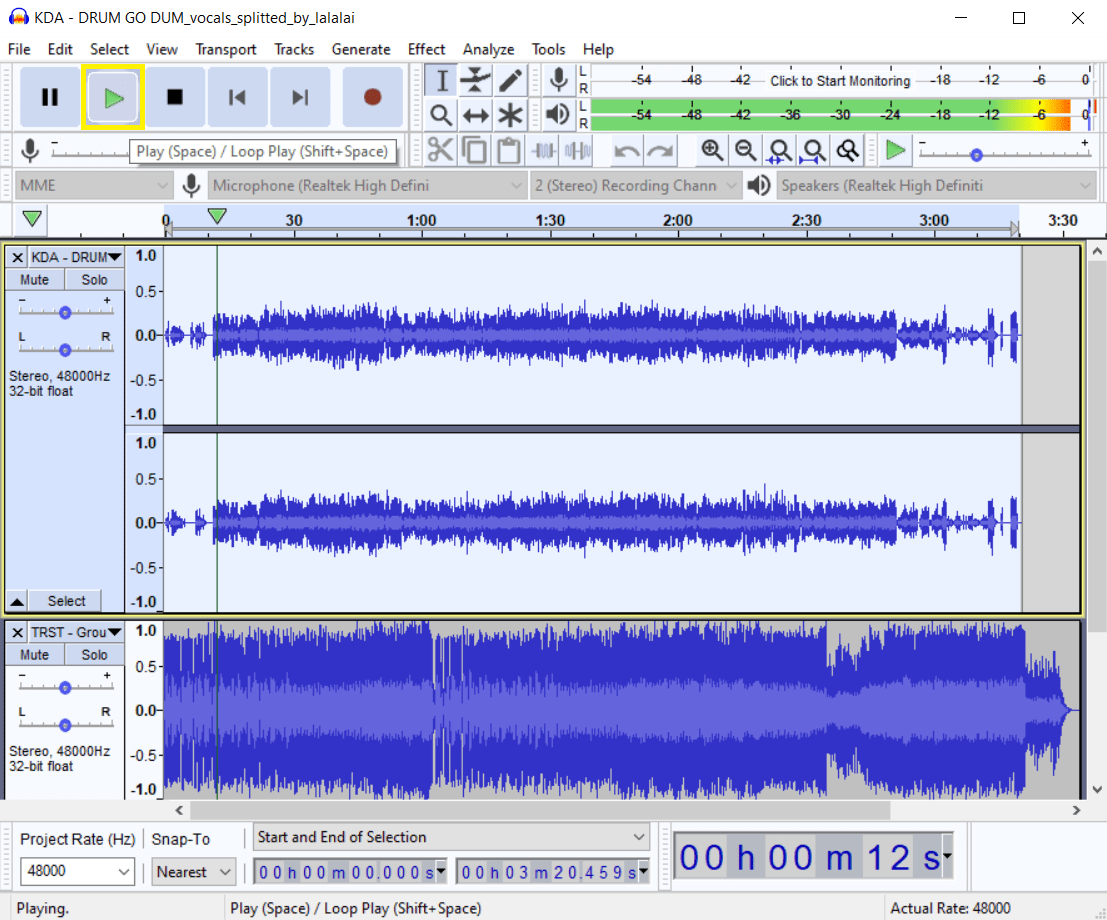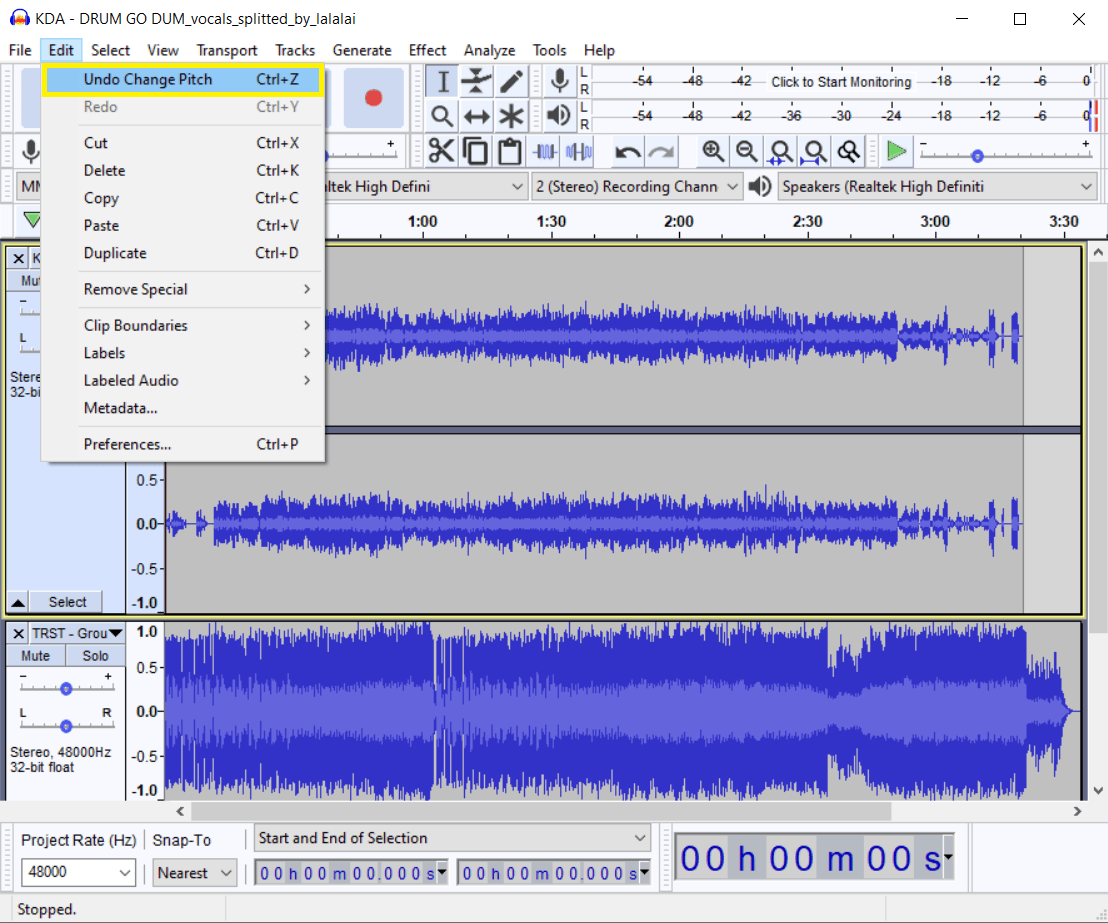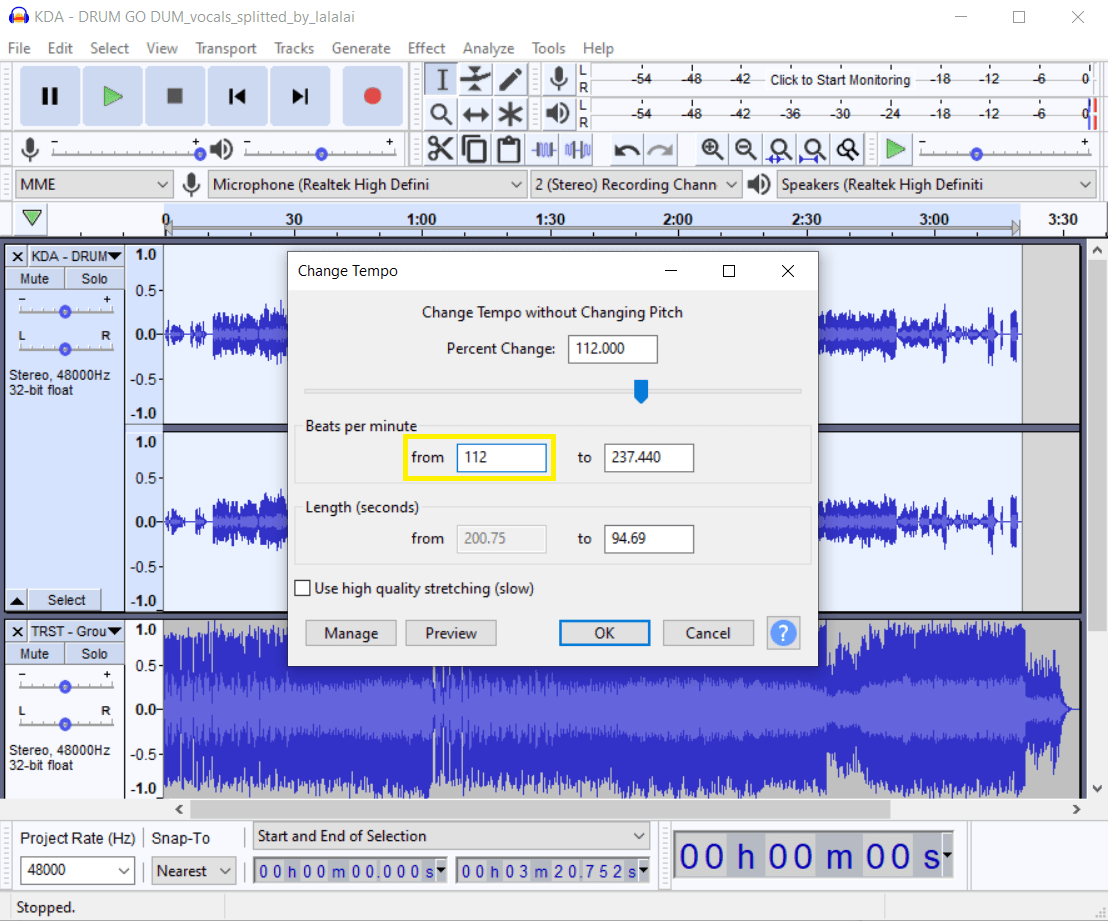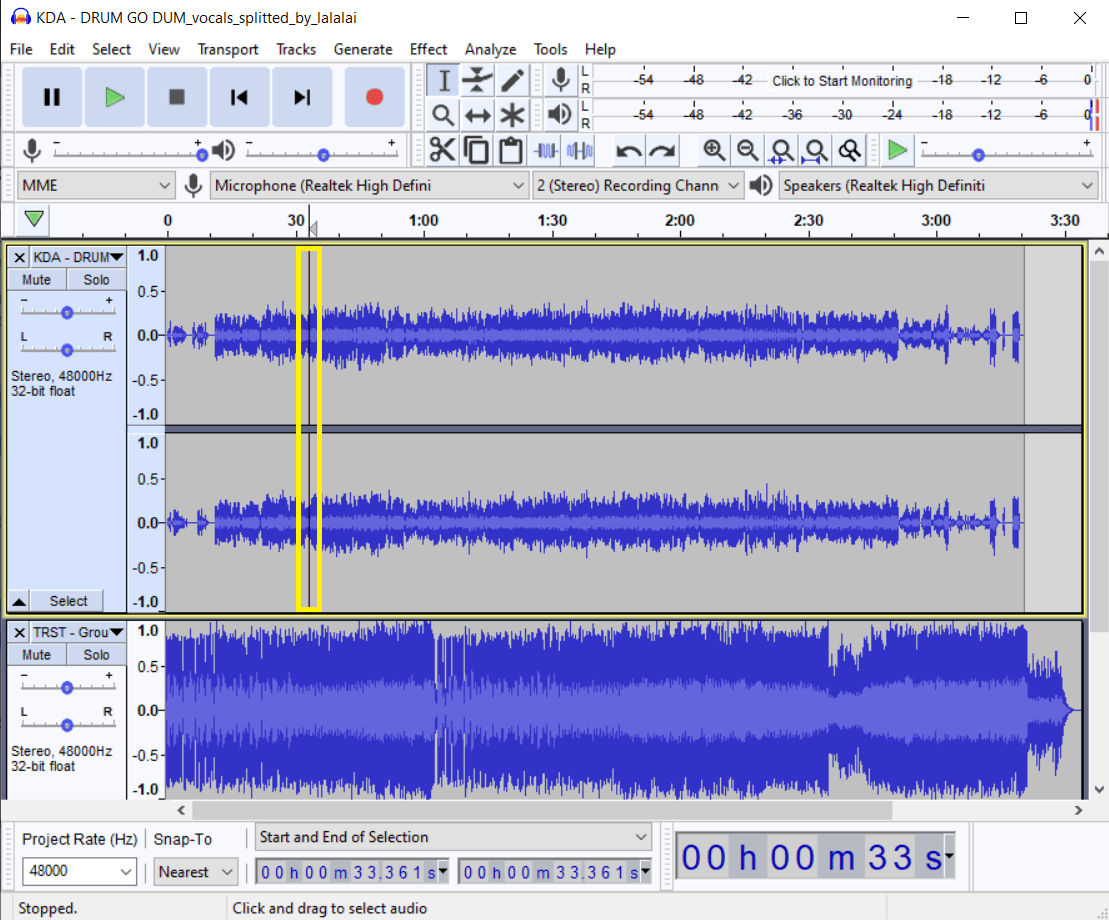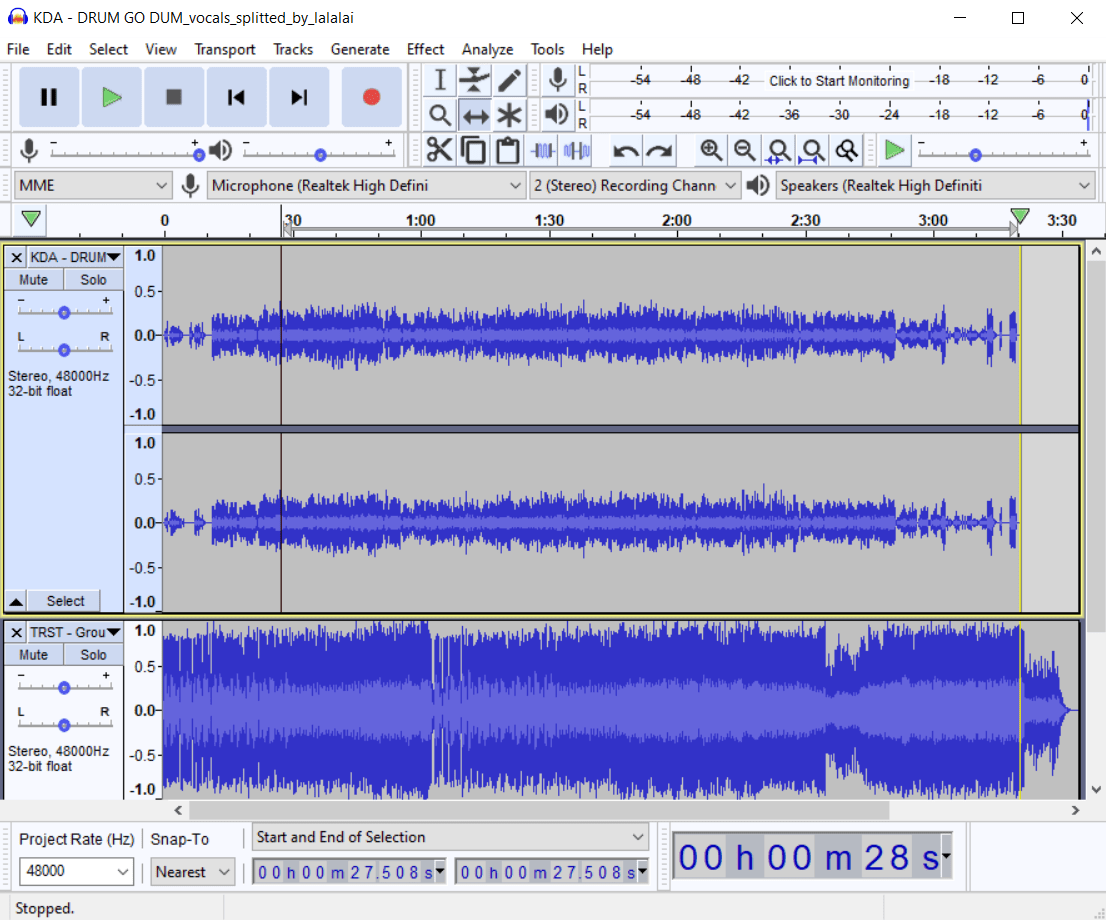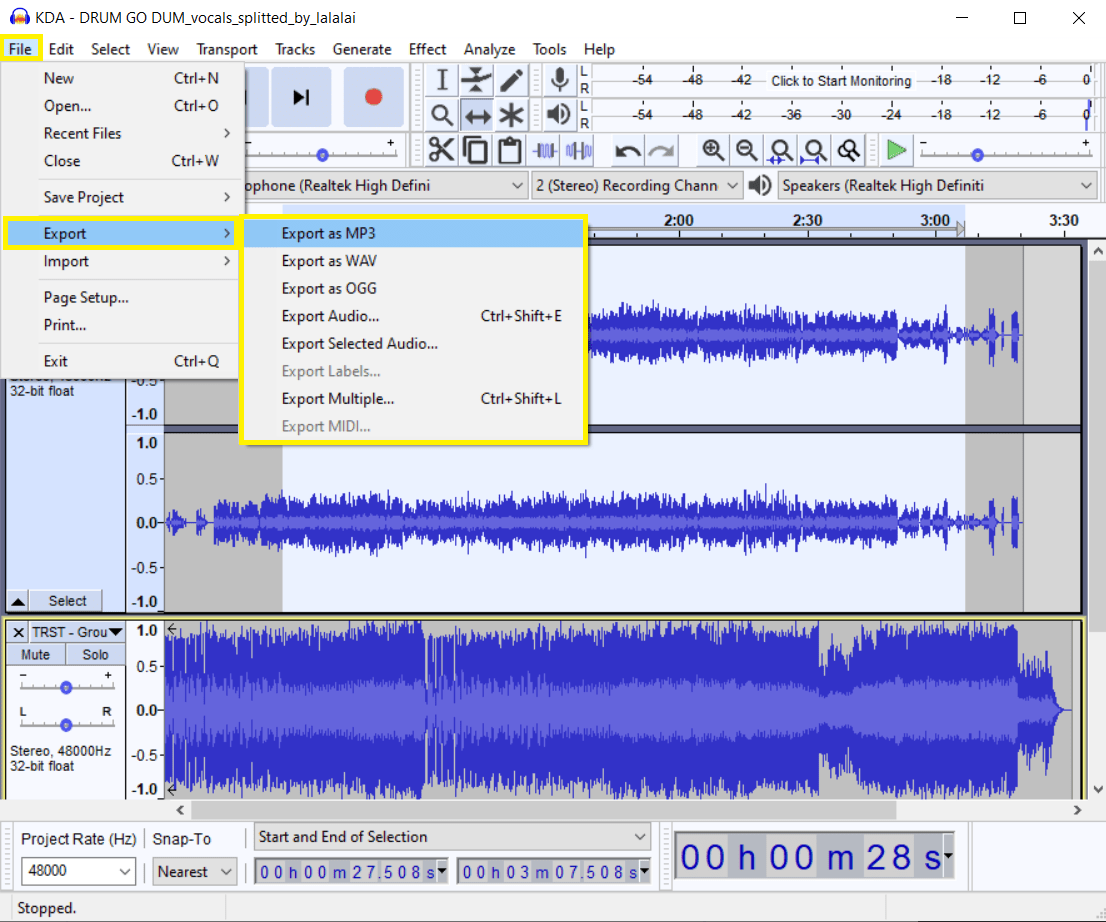Como Criar um Mashup
Um "mashup" é uma forma extremamente comum de produção musical. É amplamente utilizado por artistas de música pop, eletrónica e hip-hop, bem como por pessoas comuns que gostam de criação e mistura de som. Qualquer um pode usar várias músicas diferentes e combiná-las para criar uma nova faixa. No entanto, se deseja criar uma peça com bom som, precisa obter "a capella", instrumentais, bateria e outras partes das músicas com elevada qualidade. As instruções seguintes irão guiá-lo através dos processos de extração e combinação de stems, até chegar ao seu "mashup" de música perfeito.
Fundamentos: como escolher as músicas certas para o seu "mashup"
A presença de elementos compatíveis nas músicas é a chave para um bom "mashup". Para garantir que as músicas sejam fáceis de combinar e o resultado soe bem, lembre-se das seguintes variáveis:
BPM (batidas por minuto) – O andamento, ou velocidade, de uma determinada peça é medido pelo número de batidas por minuto. As músicas no seu "mashup" precisam ser iguais ou similares em BPM. Normalmente, consegue-se gerir uma diferença de 20 a 30 batidas por minuto sem que o tom comece a ficar distorcido.
Ritmo – O padrão de som, silêncio e ênfase numa música indicado pela sua fórmula de compasso. É importante considerar o ritmo das faixas do seu "mashup". Normalmente, os melhores resultados são obtidos em faixas com um padrão 4/4 constante e regular.
Tom – O grupo de tons, ou notas, que forma a base da composição musical, a sua base harmónica. Se misturar músicas de tons totalmente diferentes, como uma faixa de house acelerada com uma descontraída música blues, os resultados provavelmente serão terríveis; até um software especializado de mudança de tons poderá não conseguir ajudar. Escolha músicas escritas no mesmo tom para um bom "mashup".
Como extrair os vocais, instrumentais e outros stems de músicas para o seu mashup
- Abra o LALAL.AI no seu navegador.
- Clique no botão Vocal e Instrumental para abrir a lista de Tipos de Separação de Stems.
- Selecione uma das opções da lista, dependendo das partes que deseja extrair para o “mashup” – a capella, instrumental, bateria, baixo, guitarra acústica, guitarra elétrica, piano ou sintetizador.
- Carregue o seu áudio ou vídeo. Clique no botão Selecionar Ficheiros ou arraste e solte o ficheiro. O serviço suporta os formatos MP3, OGG, WAV, FLAC, AVI, MP4, MKV, AIFF, AAC.
- Após a conclusão do processamento, ouça as prévias do stem.
- (Este passo só se aplica aos utilizadores premium) Se quiser obter os resultados no mesmo formato que o do ficheiro carregado, ignore este passo.
- Se gostar das pré-visualizações, clique em Dividir Tudo. Se não gostar, carregue outra versão da sua faixa ou experimente utilizar outro ficheiro.
- Repita as etapas acima para o seu segundo (terceiro, quarto, etc.) arquivo.
Se quiser exportar os resultados noutro formato, clique na seta do botão Dividir Tudo e escolha um formato a partir da lista suspensa.
Alternativamente, também pode descarregá-los individualmente, clicando no ícone de descarregamento (⤓) que se encontra ao lado dos stems. As ligações de descarregamento de ambos os stems também serão enviadas para o seu endereço de e-mail.
Os ficheiros resultantes serão descarregados no mesmo formato do ficheiro que carregou originalmente, a menos que tenha executado o sexto passo.
Como extrair os vocais, instrumentais e outros stems de músicas para o seu mashup
- Inicie a aplicação Audacity.
- Importe todos os stems que quer misturar. Clique em Arquivo > Importar > Áudio, e depois selecione os arquivos.
- Selecione a faixa vocal. Clique e arraste o cursor da esquerda para a direita pela faixa vocal até que esteja tudo selecionado.
- Clique em Efeito > Alterar tom na barra de menu.
- Aumente ou diminua o tom da faixa. Na janela Alterar tom, clique na caixa Semitons (meios passos). Cada oitava é representada pelo número "0.12", portanto, ao inserir "0.12" na caixa, aumenta uma oitava e ao inserir "-0.12" diminui uma oitava no tom.
- Clique no botão OK, na parte inferior da janela, para guardar os ajustes de tom.
- Clique no botão reproduzir (▶) para ouvir o tom da música em combinação com o instrumental.
- Ajuste o tom, se necessário. Clique em Editar > Desfazer mudança de tom e altere o tom novamente, até que o tom dos vocais corresponda ao seu instrumental. Quando estiver satisfeito com o resultado, pode prosseguir com a sincronização do BPM dos arquivos.
- Encontre o andamento de cada faixa. Insira o nome da música original de cada faixa em SongBPM e verifique o número do BPM.
- Determine a faixa que deseja alterar. Se quiser um "mashup" mais acelerado, ajuste a faixa mais lenta ao BPM da mais rápida. E o inverso, caso queira diminuir o BPM da faixa mais rápida para corresponder à mais lenta.
- Selecione a faixa. Clique e arraste o cursor pela música cujo BPM deseja alterar.
- Clique em Efeito > Alterar andamento. Insira o BPM da faixa na caixa "de" Batidas por minuto, e depois insira o BPM da segunda faixa na caixa "para".
- Clique em OK para guardar as alterações, depois clique no botão reproduzir e ouça o resultado. Se necessário, pode desfazer as alterações no menu Editar.
- Selecione o ponto onde deseja que os vocais comecem, clicando na onda sonora do instrumental.
- Clique na Ferramenta Mudar Tempo (↔) no canto superior esquerdo dos controlos para posicionar a faixa.
- Arraste os vocais para a esquerda ou para a direita. O início da faixa vocal deve estar alinhado com a linha vertical que escolheu previamente no passo 14.
- Reproduza a faixa. Deverá começar a tocar exatamente no ponto em que os vocais deveriam entrar. Mude a posição inicial, se necessário.
- Exporte o seu "mashup". Na barra de menus, clique em Arquivo > Exportar Áudio, selecione a pasta de saída e dê um nome ao arquivo.